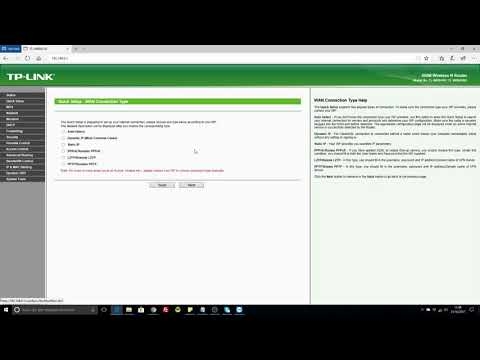I router ZyXEL hanno la capacità di avviare una rete Wi-Fi ospite. Che cos'è questa funzione, a cosa serve e come configurarla, imparerai da questo articolo. Oppure puoi andare direttamente alla configurazione.
Il nome stesso, "Guest Network" parla da solo. Dopo aver configurato questa funzione, il tuo router ZyXEL Keenetic trasmetterà un'altra rete Wi-Fi wireless. Collegandosi a cui sarà possibile accedere a Internet. La rete ospite avrà un nome diverso e, se necessario, la password per connettersi ad essa. La principale differenza tra la rete ospite e quella principale è che i dispositivi collegati alla rete ospite non avranno accesso alla rete locale.
Una caratteristica molto utile, in realtà. Ad esempio: gli amici vengono da te, beh, ovviamente, usano il tuo Wi-Fi. Hai un router ZyXEL configurato che distribuisce questo Wi-Fi. Inoltre, puoi configurare una rete locale tra i tuoi dispositivi (per condividere file, guardare film in TV tramite DLNA, giocare, ecc.). Quindi, se i tuoi amici, ospiti o semplicemente conoscenti si connettono alla tua rete principale, possono accedere ai file sulla tua rete locale. Non va molto bene, d'accordo. È lo stesso con i clienti in ufficio. In un ufficio non c'è modo senza una rete locale, ma per i clienti lanciamo una rete ospite.
Creiamo semplicemente una rete ospite a cui si collegheranno i nostri amici, ospiti, vicini, clienti, ecc., Utilizzeranno Internet, ma non avranno accesso alla rete locale.
Configurazione di una rete ospite su ZyXEL
In effetti, tutto è molto semplice. Entriamo nelle impostazioni del nostro router. Per fare ciò, vai nel browser all'indirizzo 192.168.1.1 e specificare il login e la password per accedere alle impostazioni. Le informazioni di accesso sono indicate nella parte inferiore del router. Oppure vedere le istruzioni dettagliate.
Nelle impostazioni, apri la scheda Rete Wi-Fiquindi vai alla scheda Rete ospite (superiore).
Seleziona la casella accanto a Consenti accesso ospite... Successivamente, puoi impostare il tuo nome per la rete ospite. C'è un nome predefinito ospite... Puoi cancellarlo e scriverne uno tuo. Oppure aggiungi semplicemente qualcosa prima della parola Ospite.
Se vuoi proteggere la rete, allora è il contrario Protezione della rete Selezionare "WPA2-PSK"... Se desideri che la rete sia aperta, seleziona "No"... Se hai installato la protezione, inserisci di seguito la password per la rete ospite. È possibile lasciare invariate le altre impostazioni. Premere il pulsante per salvare Applicare.

Ecco fatto, il router inizierà immediatamente a trasmettere una nuova rete wireless. È inoltre possibile riavviare il router (spegnere e accendere l'alimentazione).
Ecco la mia rete principale e quella ospite su un laptop.

Ci colleghiamo ad esso e puoi andare online. Tutti i dispositivi connessi alla nuova rete vengono visualizzati nelle statistiche del router e puoi visualizzarli. Ho scritto qui come farlo. È strano che non abbiano effettuato alcuna impostazione per limitare la velocità della rete ospite su ZyXEL. Almeno non ho trovato niente del genere, penso che la possibilità di limitare la velocità sarebbe utile a molti.
Ho notato che c'è un problema quando non c'è accesso a Internet tramite la rete ospite. Penso che questo sia un problema nelle impostazioni del router per lavorare con il provider (controllare le impostazioni di connessione WAN). Perché non ci sono impostazioni speciali per una rete separata. E se la tua Internet funziona attraverso la rete principale, ma non attraverso la rete ospite, scrivi nei commenti, lo scopriremo.
Ci saranno domande, lasciatele nei commenti. In bocca al lupo!